Einführung in den Import von Minecraft-Karten in Blender
Sie wissen nicht, wie Sie Minecraft-Karten in Blender importieren? Machen Sie sich keine Sorgen mehr, der PHP-Editor Zimo stellt Ihnen ein ausführliches Tutorial zur Verfügung. Dieser Artikel bietet eine detaillierte Analyse des Importvorgangs, von der Vorbereitung bis zum endgültigen Rendering, und führt Sie Schritt für Schritt durch den einfachen Abschluss. Lesen Sie weiter, um endlose Möglichkeiten für die Minecraft-Kartenerstellung in Blender freizuschalten!
Zuerst öffnen wir Mineways.
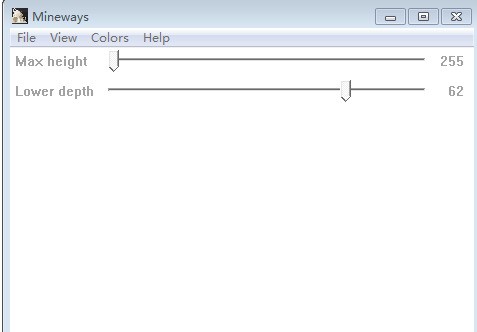
Dann klicken wir auf Datei in der oberen linken Ecke
Hier platzieren wir die Maus auf der ersten offenen Welt in der kleinen Oberfläche, die angezeigt wird. Ihre Karte in Minecraft wird angezeigt.
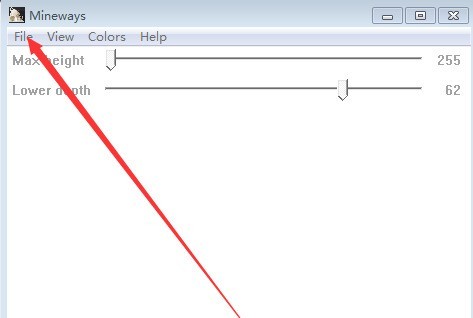
Wenn es nicht angezeigt wird, kann es sein, dass der Ladevorgang fehlgeschlagen ist. Klicken Sie zu diesem Zeitpunkt auf das zweite Öffnen... in der kleinen Dateioberfläche, um Ihre Karte in Minecraft zu öffnen. Wählen Sie die Datei level.dat aus und klicken Sie auf Öffnen.
【Der Pfad darf keine chinesischen Zeichen enthalten, sonst kann der Ladevorgang fehlschlagen! 】
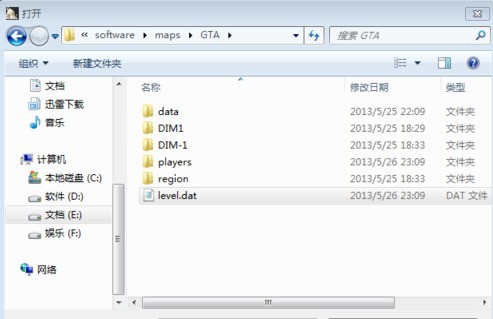
Klicken Sie mit der rechten Maustaste und ziehen Sie ein violettes Feld heraus, klicken Sie erneut auf Datei und klicken Sie in der sechsten Zeile der kleinen Benutzeroberfläche auf Zum Rendern exportieren. Wählen Sie den Speicherpfad aus, geben Sie den Dateinamen ein, den Sie verwenden möchten, und klicken Sie auf Speichern.
Dann öffnet sich ein Fenster mit den Karteneinstellungen.
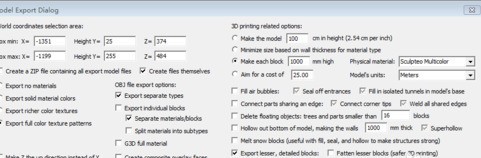
Wenn Sie die oben genannten Schritte ausgeführt haben, herzlichen Glückwunsch, Sie haben das fertige Produkt erhalten, jetzt müssen Sie nur noch das fertige Produkt importieren. Öffnen Sie Blender [wenn alles auf Englisch ist, lesen Sie bitte meine Erfahrung – wie man Blender chinesisch macht], klicken Sie auf die Datei in der oberen linken Ecke, öffnen Sie die Benutzereinstellungen, es öffnet sich ein Fenster und wechseln Sie zum vierten oben: Plug-Ins. Klicken Sie unten links auf [Aus Datei installieren]. Wählen Sie die Installation von mcprep.
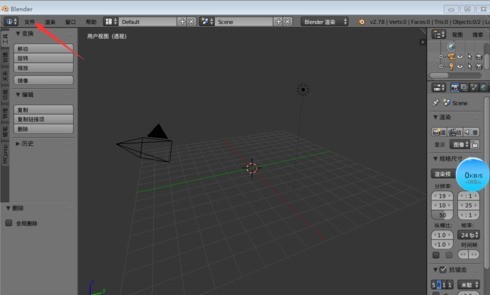
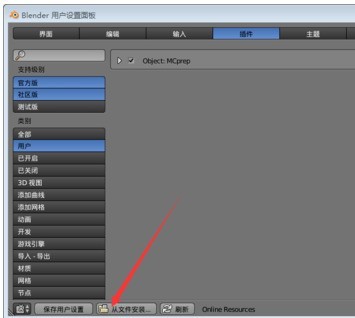
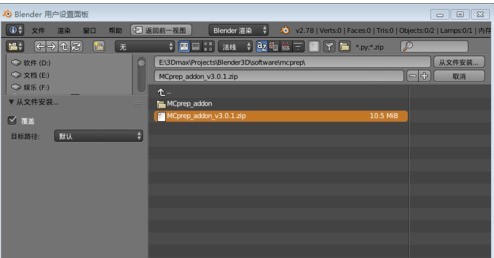
Nach Abschluss der Installation überprüfen Sie mcprep, klicken Sie unten links auf [Benutzereinstellungen speichern] und schließen Sie dann das Fenster.
Anschließend finden Sie auf der linken Seite ein zusätzliches mcprep. Ja, das ist das Plug-in. Klicken Sie darauf und wählen Sie OBJ-Weltimport in Mineways. Öffnen Sie die fertige Karte, die Sie zuvor mit Mineways gespeichert haben.
Das heißt, der nächste Schritt ist die Datei obj.
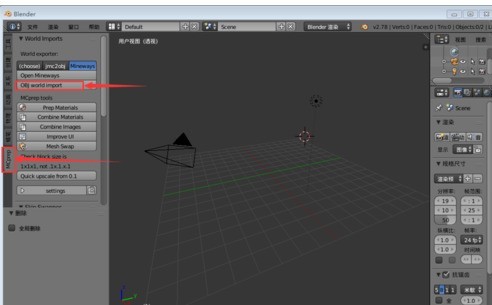
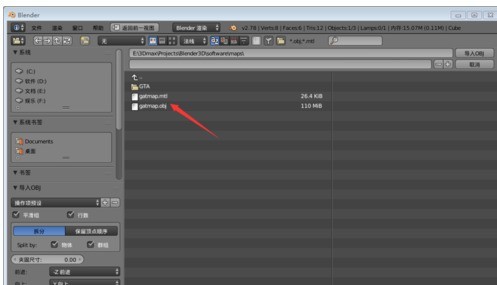
Nachdem Sie zu diesem Zeitpunkt geklickt haben, reagiert Blender eine Weile nicht. Die Zeit hängt von der Größe Ihrer importierten Karte ab. Wenn Sie einen plötzlichen Sprung und viele zusätzliche Objekte in der Perspektive sehen, ist der Import abgeschlossen .
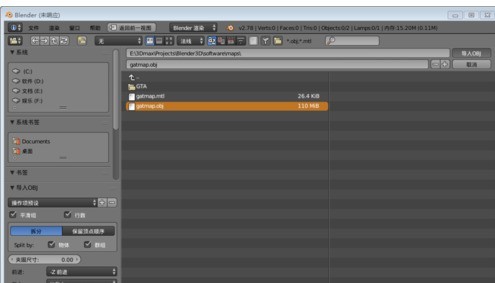
Bilder des fertigen Produkts werden bereitgestellt. Überprüfen Sie die Textur, um bessere Ergebnisse zu erzielen.
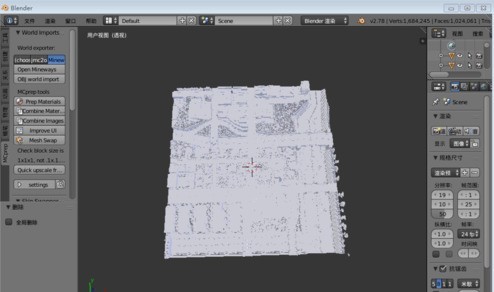
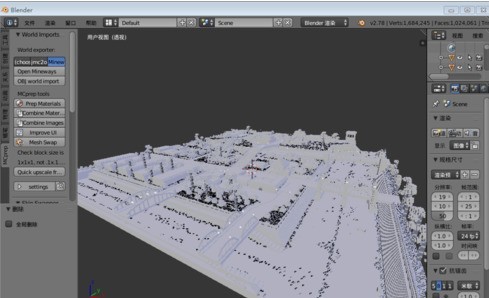
Das obige ist der detaillierte Inhalt vonEinführung in den Import von Minecraft-Karten in Blender. Für weitere Informationen folgen Sie bitte anderen verwandten Artikeln auf der PHP chinesischen Website!

Heiße KI -Werkzeuge

Undresser.AI Undress
KI-gestützte App zum Erstellen realistischer Aktfotos

AI Clothes Remover
Online-KI-Tool zum Entfernen von Kleidung aus Fotos.

Undress AI Tool
Ausziehbilder kostenlos

Clothoff.io
KI-Kleiderentferner

AI Hentai Generator
Erstellen Sie kostenlos Ai Hentai.

Heißer Artikel

Heiße Werkzeuge

Notepad++7.3.1
Einfach zu bedienender und kostenloser Code-Editor

SublimeText3 chinesische Version
Chinesische Version, sehr einfach zu bedienen

Senden Sie Studio 13.0.1
Leistungsstarke integrierte PHP-Entwicklungsumgebung

Dreamweaver CS6
Visuelle Webentwicklungstools

SublimeText3 Mac-Version
Codebearbeitungssoftware auf Gottesniveau (SublimeText3)

Heiße Themen
 1386
1386
 52
52
 Behebung wie
Mar 21, 2025 pm 06:19 PM
Behebung wie
Mar 21, 2025 pm 06:19 PM
In Artikel wird die Behebung von "Err_Response_Headers_Multiple_access_control_Allow_Origin" -Fehler in Chrome erläutert, indem Sie mehrere Header mit mehreren Zugriffskontroll-Owl-Origin-Origin-Origin-Originen beheben.
 Wie viel kostet Microsoft Powertoys?
Apr 09, 2025 am 12:03 AM
Wie viel kostet Microsoft Powertoys?
Apr 09, 2025 am 12:03 AM
Microsoft Powertoys ist kostenlos. Diese Sammlung von Tools, die von Microsoft entwickelt wurden, wurde entwickelt, um Windows -Systemfunktionen zu verbessern und die Benutzerproduktivität zu verbessern. Durch die Installation und Verwendung von Funktionen wie FancyZones können Benutzer Fensterlayouts anpassen und Workflows optimieren.
 Fix
Mar 21, 2025 pm 06:02 PM
Fix
Mar 21, 2025 pm 06:02 PM
In dem Artikel wird der Fehler "err_inplete_chunked_encoding" in Google Chrome erörtert, das Korrekturen wie das Neuladen der Seite, das Löschen von Cache und das Deaktivieren von Erweiterungen bietet. Es untersucht auch häufige Ursachen und vorbeugende Maßnahmen.
 Was ist der Zweck von Powertoys?
Apr 03, 2025 am 12:10 AM
Was ist der Zweck von Powertoys?
Apr 03, 2025 am 12:10 AM
Powertoys ist eine kostenlose Sammlung von Tools, die von Microsoft gestartet wurden, um die Produktivität und die Systemsteuerung für Windows -Benutzer zu verbessern. Es bietet Funktionen über eigenständige Module wie FancyZones Management -Fensterlayout und PowerRename -Batch -Umbenennen von Dateien, wodurch der Benutzer -Workflow reibungsloser ist.
 Fix
Mar 21, 2025 pm 06:05 PM
Fix
Mar 21, 2025 pm 06:05 PM
In dem Artikel wird der Fehler "Err_Response_Headers_Multiple_Location" in Google Chrome erörtert, das durch Server verursacht wird, die mehrere Speicherort -Headers senden. Es bietet Lösungen wie das Aktualisieren der Seite, das Löschen von Cache, das Deaktivieren von Erweiterungen und die Prüfung
 Muss Powertoys laufen?
Apr 02, 2025 pm 04:41 PM
Muss Powertoys laufen?
Apr 02, 2025 pm 04:41 PM
Powertoys muss im Hintergrund ausgeführt werden, um seine volle Funktionalität zu erreichen. 1) Es stützt sich auf Haken auf Systemebene und Event-Listen, wie z. B. die Überwachung der Fensterbewegung von Fancyzones. 2) Angemessene Ressourcenverwendung, normalerweise 50-100 MB Speicher und im Leerlauf fast keine CPU-Verwendung. 3) Sie können Power-On einrichten und PowerShell-Skripte verwenden, um sie zu implementieren. 4) Wenn Sie Probleme stoßen, überprüfen Sie die Protokolldateien, deaktivieren Sie bestimmte Tools und stellen Sie sicher, dass sie auf die neueste Version aktualisiert werden. 5) Zu den Optimierungsvorschlägen gehören das Deaktivieren von selten verwendeten Tools, das Anpassen der Einstellungen und die Überwachung der Ressourcenverbrauch.
 So beheben Sie: Err_timed_out -Fehler in Google Chrome
Mar 26, 2025 am 11:45 AM
So beheben Sie: Err_timed_out -Fehler in Google Chrome
Mar 26, 2025 am 11:45 AM
In Artikel wird das Fixieren von "err_timed_out" -Fehler in Google Chrome erläutert, die durch schlechte Internet, Serverprobleme, DNS -Probleme und mehr verursacht werden. Bietet Lösungen wie das Überprüfen von Verbindungen, das Löschen von Cache und das Zurücksetzen der Einstellungen.
 Was ist die beste Alternative zu Powertoys?
Apr 08, 2025 am 12:17 AM
Was ist die beste Alternative zu Powertoys?
Apr 08, 2025 am 12:17 AM
TheBestalternativestopoWertoysforwindowsSerArautohotkey, WindowGrid und Winaerotweaker.1) AutoHotKeyOffersextenSivesCripingForAutomation.2) WindowGridProvidingIntivegrid-basierte Windowmanagement.3) WinaerotweakerAllowsDeepcustomizationofwindowssetings




